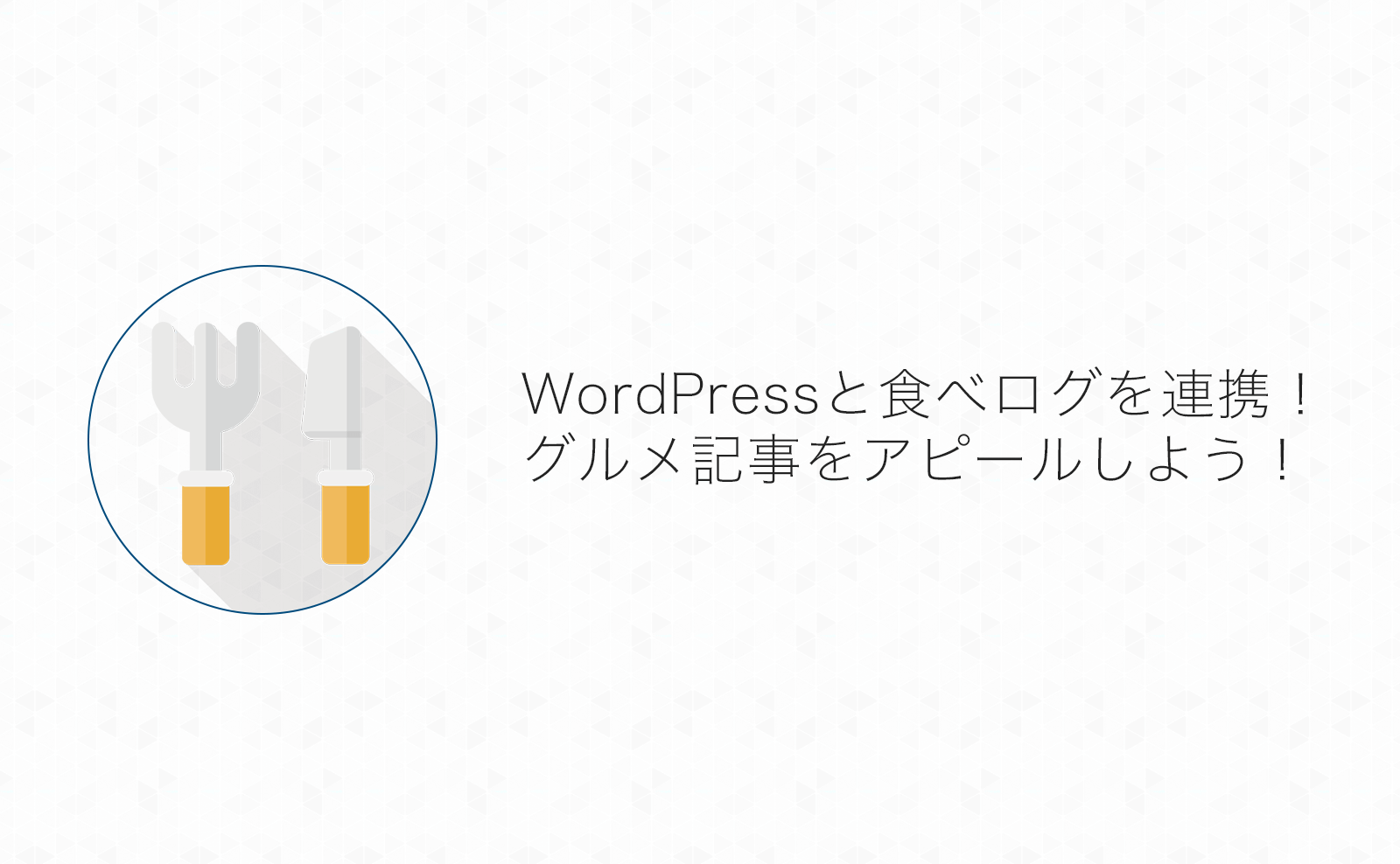ブログに書いたグルメ記事をトラックバック機能を使って食べログに連携する方法があるのをご存知ですか?
食べログに会員登録する必要がありますが、意外と簡単にできる食べログとブログ記事の連携。
今回、僕がグルメ記事を食べログのトラックバック機能を使って投稿するまでにやったことと、WordPressで食べログへトラックバック送信が出来ない時の対処法についてまとめてみました!
目次
ブログのトラックバック機能を使って食べログに口コミ投稿する方法
高崎でランチパスポートを使って食べたお昼ごはんの記事を書き始めました。よっひー(@yosiakatsuki)です。
せっかくグルメ系記事を書いたので、「食べログ」にブログ記事の連携もやってみようということで、連携手順をまとめてみました!
食べログに記事連携する手順の全体像
まずはざっくりと食べログと自分のブログを連携して口コミ投稿するまでの流れです。
- 食べログの会員登録(無料会員でOK)
- レビューアページの作成
- 記事を書いたお店を探して口コミ投稿
- 連携用HTMLタグとトラックバックURLを記事に追記
ざっと上のような手順になります。
WordPressで運営している場合、ちょっとハマるかもしれない点があるかもしれません。
僕はいつまでもトラックバック送信が出来ない現象にハマったので、その解決策も最後に少し触れたいと思います。
それではグルメ記事の露出アップに向けて食べログ連携をしていきましょう!
食べログの会員登録
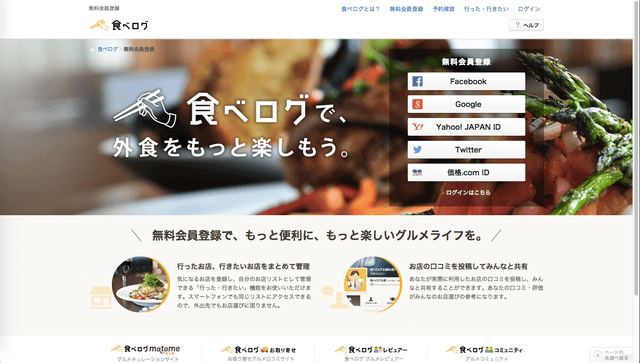
まずは食べログのアカウントが無いと始まりません。
無料会員でいいので会員登録をします!
ちなみに次のSNSのアカウントとの連携が可能になっています。
- Yahoo! JAPAN
- 価格.com
SNSアカウントを使っての会員登録だと、ある程度必要な情報をSNS側から持ってくるので、登録作業が楽になります!
ひとまず会員登録が完了したら、続いてレビューアページを作成します!
レビューアページを作る
会員登録が完了すると、まずはデフォルト設定でレビューアページが用意されます。
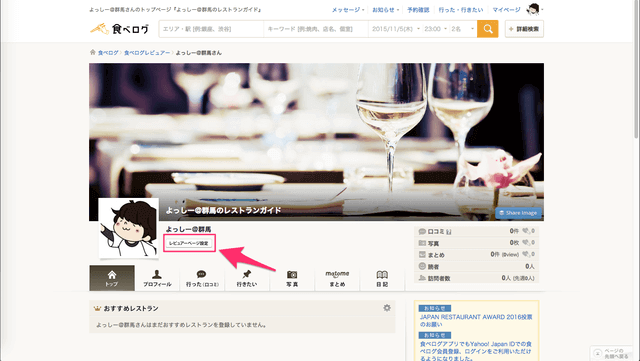
このままだと味気ないので、「レビューアページ設定」からページの設定をしていきます。
設定内容は…
- レビューアページのURL
- タイトル
- サブタイトル
- 自己紹介(食べログwiki記法での装飾やリンク追加が可能)
- 使っているカメラ
- ホームページURL
- ブログタイトル
- ブログURL
など、基本的には「よくある項目」だと思いますので、それぞれ自分の色が出るように設定していきます。
それでは、続いて自分のブログに書いたグルメ記事を食べログに連携していきます!
記事を書いたお店のページの口コミ投稿をする
「食べログに連携」と散々言ってきましたが、実態としては食べログの「口コミ投稿」になります。
口コミ投稿の方法の中に、「ブログから投稿する」という方法があり、自分のブログに書いた記事から本文や画像を使って自動投稿することが出来ます。
これなら、自分の記事書いて、さらに食べログにも投稿して…という手間が少し省けるようになります!
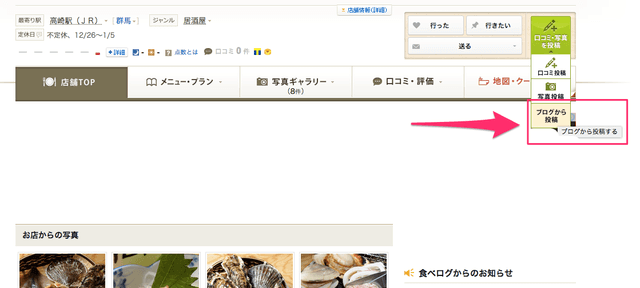
口コミをブログと連携して投稿する方法は、まず、口コミ投稿するお店のページを開いて、「口コミ・写真を投稿」の中の「ブログから投稿」を選びます。
お店の点数や使った金額など、レビューに必要な情報を入力します。
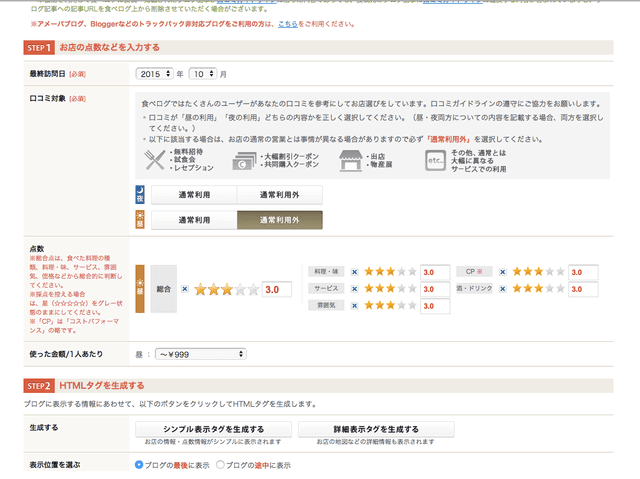
口コミ内容の入力ができたら、続いてブログ記事に掲載するHTMLタグを取得します。
「シンプル表示」や「詳細表示」があり、さらに挿入位置に関する設定もありますので、ご自身の記事の作り方に合わせてHTMLタグを生成して下さい。
ちなみに僕は「シンプル表示」「ブログの最後に表示」で作成しました。
(写真には写っていませんが…)HTMLタグの生成の後にトラックバックURLが表示されていると思いますので、そのトラックバックURLを控えておいて下さい。
HTMLタグを生成して、トラックバックURLが控えることができたら、続いてブログ記事に生成したHTMLタグとトラックバックURLを入力します!
連携用のHTMLタグとトラックバックURLを記事に追記する
HTMLタグとトラックバックURLが準備出来たらブログ記事に入力します。
先にブログ記事ができていれば、編集して追記していく形になります。
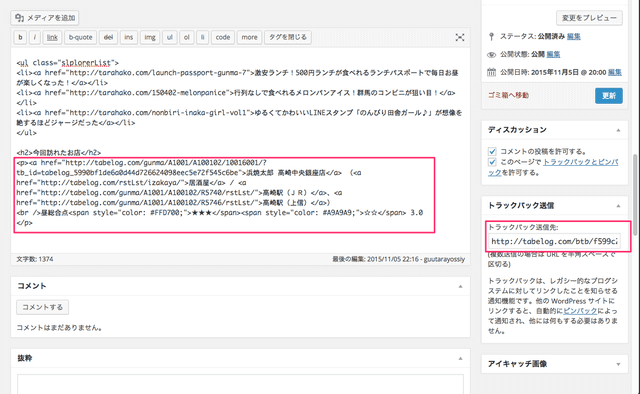
生成したHTMLタグを指定の場所に挿入します。僕の場合、ブログの最後に表示するHTMLタグを生成したので、記事の最後に記入しました。
あと、トラックバックURLはトラックバック送信先の欄に入力します。
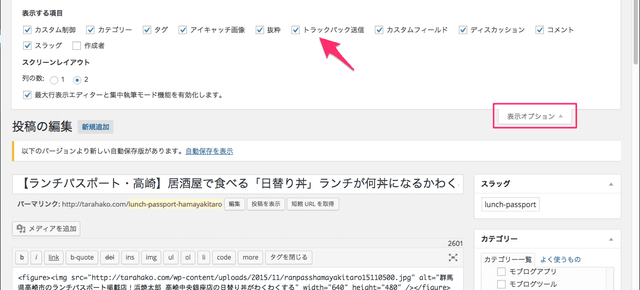
もしWordPressで「トラックバック送信」の欄が表示されていなければ、記事投稿ページ上部にある「表示プション」を開いて、「トラックバック送信」のチェックボックスにチェックを付けて下さい。
HTMLタグとトラックバックURLの追加ができたら記事を投稿(更新)します。
投稿完了!
記事の投稿ができたら、後は食べログで口コミが公開されるのを待つだけです!
トラックバックが確認されて、口コミの投稿が完了すると完了メールが届きます。
なかなか完了メールが届かない場合、HTMLタグやトラックバックURLをもう一度確認してみたり、再度投稿してみてください。
WordPressでトラックバック連携がうまくいかない場合…
もし、WordPressで書いた記事でなかなかトラックバック投稿が出来ないという場合はプラグインが影響しているかもしれません…
僕もいつまでもトラックバック投稿が完了しないなぁと思い、いろいろ調べていたらどうやら「WordPress ping Optimizer」というPing送信を最適化してくれるプラグインが悪さをしていたようです。
「悪さ」というか適切にPingを最適化してくれていただけなんですけど…
もし、「WordPress ping Optimizer」を使っていて、トラックバック口コミ投稿が出来ない場合、記事更新前にプラグインを無効化してみてください。
僕はプラグインを停止して記事を更新したら見事に口コミ投稿が完了しました!(投稿完了後に再度プラグインを有効化するのを忘れずに!)
投稿が完了したら投稿内容を確認!
最後に、投稿完了メールが届いたら、必ず公開された口コミを確認してください!
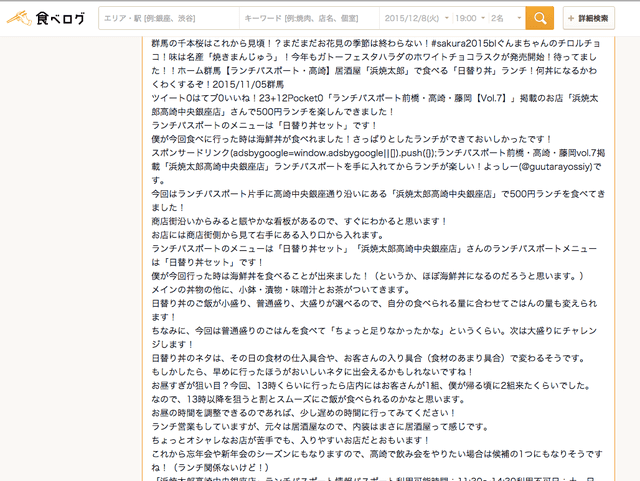
僕の場合、上の写真のように、改行も無く、全然読めない口コミが投稿されていました…
機械的に本文と画像を抜き出しているので環境によっては全然読めない口コミになってしまうのかもしれないですね…
(WordPressだとテーマやプラグインとの相性もありそうです)
読めない・わからない口コミだと読んだ人の為にも、お店の人のためにもならないので、絶対確認してみてくださいね!
ではまた。